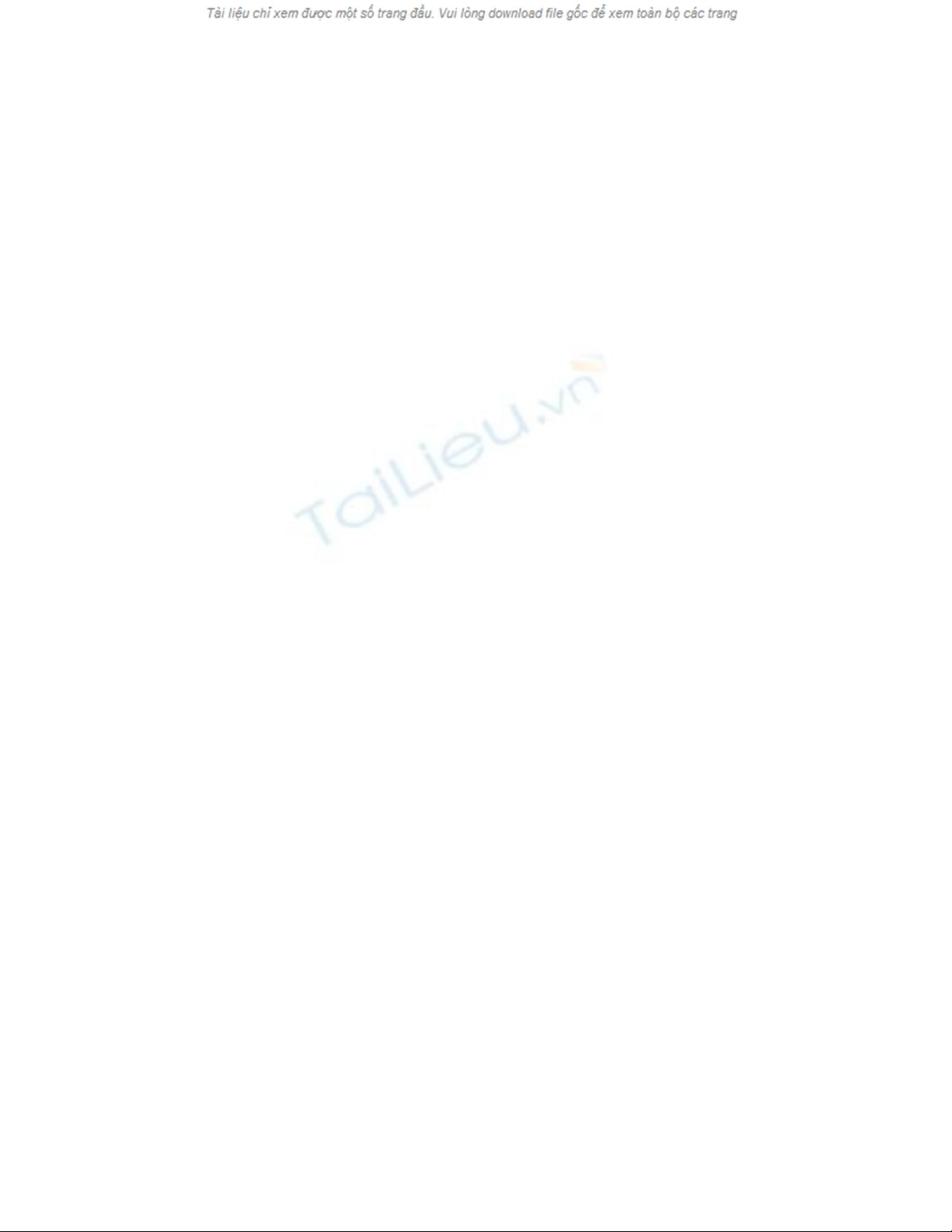
Ngăn chặn Autorun.inf xâm nhập máy tính thông qua
USB
USB là kết quả tất yếu của sự phát triển nền công nghệ thông tin, giúp bạn
tiết kiệm được thời gian và phí chi tiêu tới mức tối thiểu trong việc lưu chuyển
thông tin, nhưng nó cũng đem lại rất nhiều rắc rối cho sự riêng tư của bạn
thông qua Virus Autorun.inf. Bài viết sẽ giới thiệu một thủ thuật nhỏ để ngăn
chặn sự xâm nhập của Autorun.inf khi kết nối các thiết bị di động với máy tính.
Khi vừa mới cài đặt Windows và các ứng dụng cần thiết, việc dầu tiên là vô hiệu
hóa chức năng System Restore để tránh việc ẩn mỉnh của Virus trên hệ thống
trong các bản sao (Backup), bạn thường thực hiện thêm một bước nữa với chức
năng AutoPlay của Windows nhằm tránh việc xâm nhập của Autorun.inf khi kết
nối máy tính. Sau khi thực hiện 2 bước quan trọng này bạn cho rằng đã an toàn với
Autorun.inf khi truy cập vào các thiết bị di động để làm việc với các dữ liệu được
lưu trữ tại đây.
Nhưng thực chất là chưa an toàn bởi trong cơ cấu hoạt động của Windows còn có
một tính năng quan trọng khác mà bạn đã bỏ qua hoặc chưa tìm hiểu về nó hoặc
chưa bao giờ biết được sự có mặt của nó trong cơ cấu hoạt động của Windows, nó
chính là MountPoints2. Tính năng này có nhiệm vụ tạo các bản ghi (Log) các
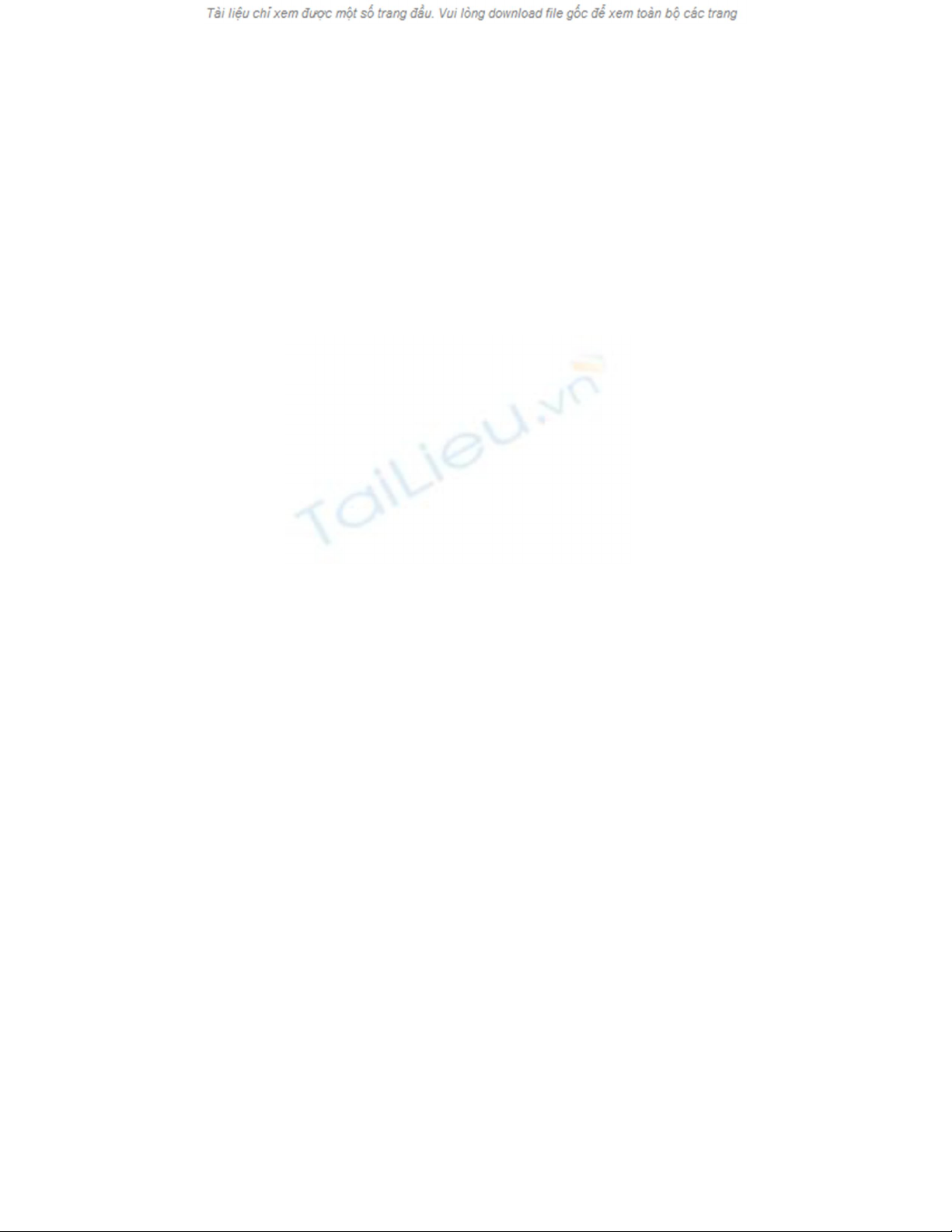
trình đăng ký thông tin của các thiết bị di động để thực hiện hành động liên quan
tới việc kích hoạt cửa sổ trình đơn hoặc chạy tự động. Và đây chính là nguyên
nhân của các câu hỏi "Tại sao tôi đã vô hiệu hóa chức năng AutoPlay và nhấn
phài chuột mà vẫn bị nhiễm Autorun.inf hoặc Virus.exe?", lý do đơn giản là
chưa vô hiệu hóa hoạt động của MountPoints2.
Để thực hiện việc vô hiệu hóa tính năng MountPoints2, bạn thực hiện các bước
sau:
1. Start > Run hoặc Win + R
2. Nhập Regedit vào ô Run > Enter
3. Tại cửa sổ Registry Editor thực hiện tại khóa:
HKEY_CURENT_USER\Software\Microsoft\Windows\CurentVersion\Explorer\
MountPoints2
4. Nhấn phải chuột vào MountPoints2 > Permission...
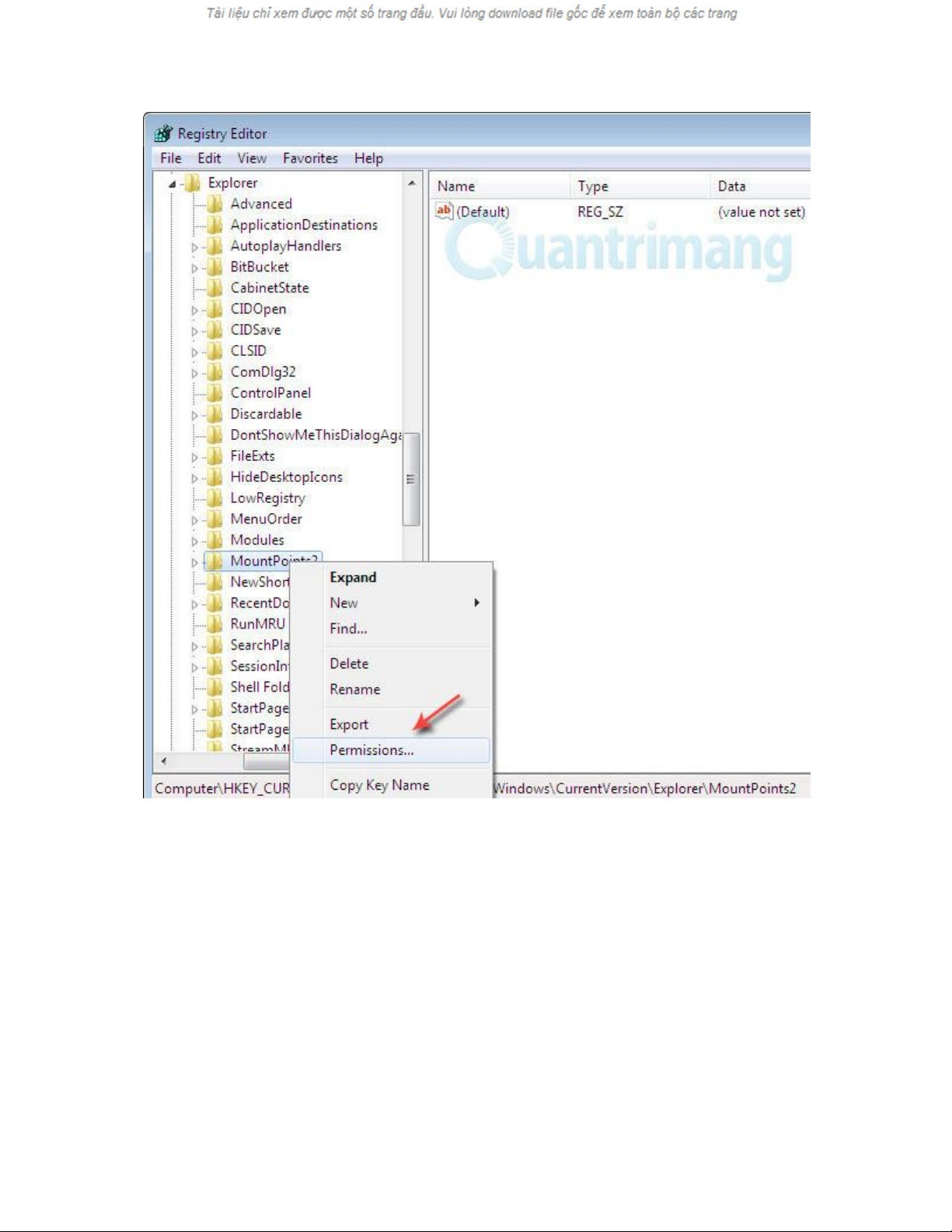
5. Cửa sổ Pemission for MountPoints2 mở ra > Advanced
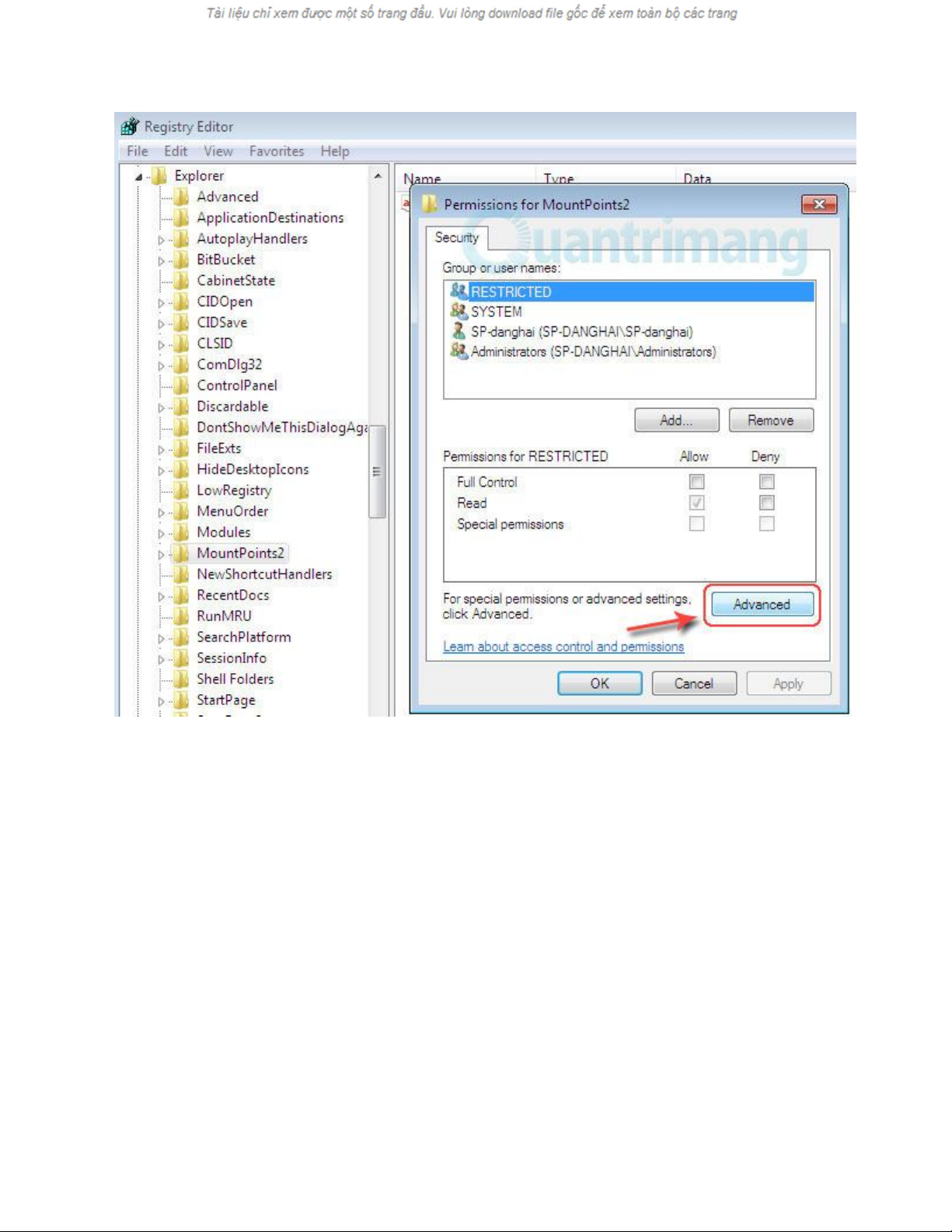
6. Tại cửa sổ thiết lập Advanced Security Settings for MountPoints2 chọn tab
Permissions
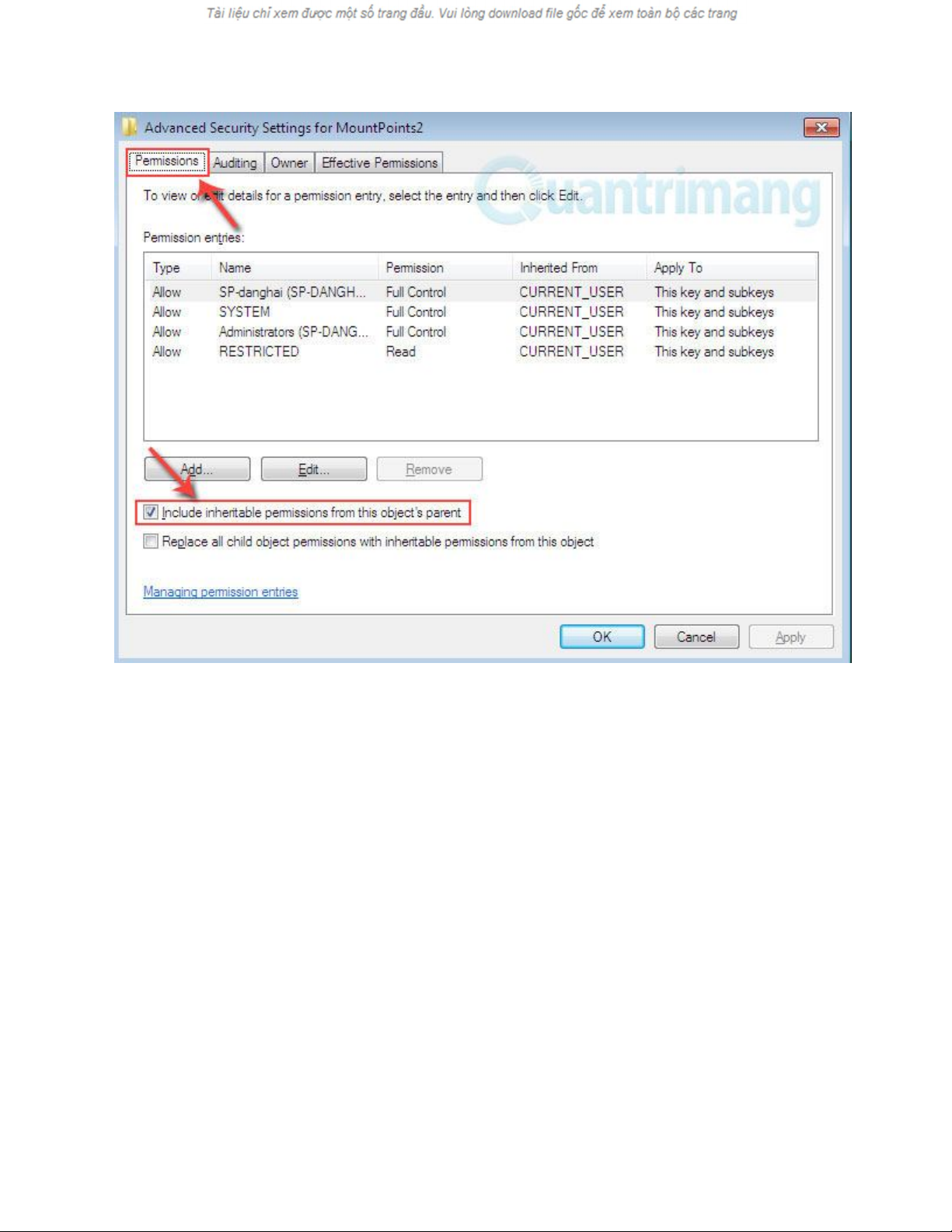
* Win 7: Bỏ chọn tính năng Include inheritable pemssions from this object's
parrent và hiện tại đang có 4 khóa đăng ký hiển thị trong khung Pemission entries.
* Win XP: Bỏ chọn tính năng Inherit from parent the pemission entries that apply
to child objects. Include these with entries explicitly defined here.
7. Hộp thoại Windows Security xuất hiện > Remove





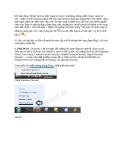











![Sổ tay Kỹ năng nhận diện & phòng chống lừa đảo trực tuyến [Mới nhất]](https://cdn.tailieu.vn/images/document/thumbnail/2025/20251017/kimphuong1001/135x160/8271760665726.jpg)
![Cẩm nang An toàn trực tuyến [Mới nhất]](https://cdn.tailieu.vn/images/document/thumbnail/2025/20251017/kimphuong1001/135x160/8031760666413.jpg)







